在曲奇云盘APP中,用户能够上传手机中的各种文件,还可以保存自己需要的资源;登录账号就可以自由使用储存空间了,还可以绑定手机号来快速进行登录,那么对于更换了手机号的用户要怎么才能更换绑定手机呢?具体的操作步骤都有哪些呢?想必各位小伙伴对于曲奇云盘如何切换绑定手机和更换绑定手机号操作方法详解等内容都有非常多的疑惑,那么接下来就和小编一起去到正文中一探究竟吧!
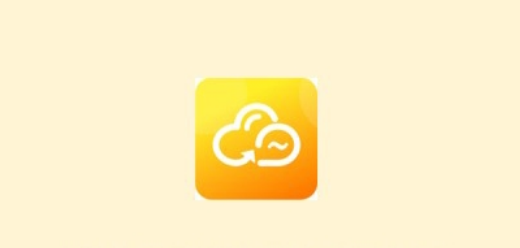
曲奇云盘更换绑定手机号操作方法详解
1、打开曲奇云盘,点击右下角我,再点击账号设置。
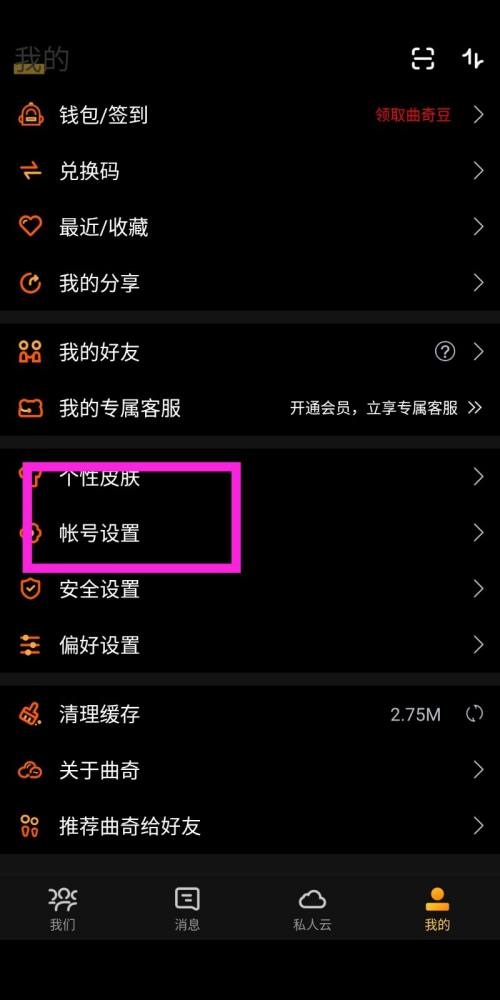
2、点击账号绑定。
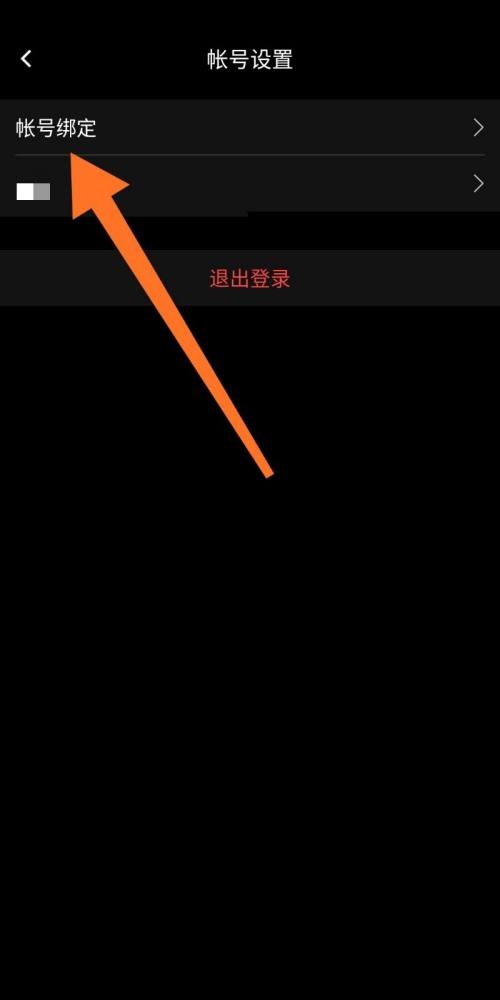
3、点击手机号右侧的更换。
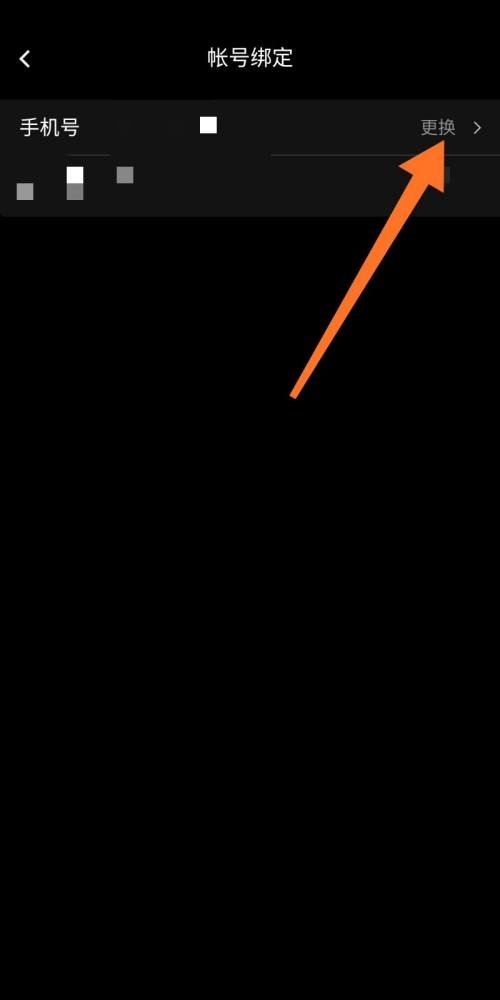
4、输入手机号和验证码,点击下一步即可绑定。
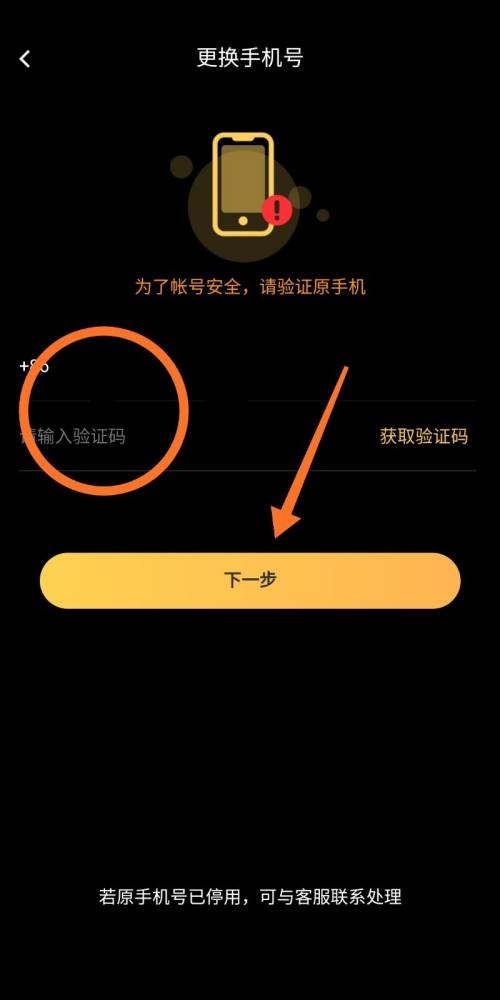
以上就是为您带来的曲奇云盘如何切换绑定手机和更换绑定手机号操作方法详解的全部内容,希望可以解决大家对此的疑惑,为你带来帮助,欢迎大家来到本站阅读浏览!




